Минимальные системные требования и выдерживают системные требования о могу ли я запустить Call of Duty: Vanguard на Windows 11 и как исправить Call of Duty: Vanguard, не работающий в Windows 11 были представлены в нашей предыдущей статье.
Но по-прежнему многие игроки сообщают, что Call of Duty: Vanguard не запускается в Windows 11, и им не хватает удовольствия от игры. В этой новой статье мы представим вам подробные решения о том, как исправить Call of Duty: Vanguard, который не запускается в Windows 11, чтобы помочь вам.
Решение 1. Отключите Защитник Windows 11.
Отключите сторонний антивирус или Защитник Windows или добавьте Call of Duty: Vanguard в его белый список, чтобы разрешить его работу в Windows 11. Поскольку любая антивирусная или антивирусная программа может вызвать конфликт любых других приложений или игр. .
Действия по отключению Защитника Windows: «Настройки» > «Конфиденциальность и безопасность» > «Включить защиту от вирусов и угроз в защищенных областях» > «Отключить защиту в реальном времени» > «Принять отображаемое приглашение UAC».
Фикс ошибки запуска античита валорант. Программа VANGUARD не запущена
Решение 2. Обновите драйверы графического процессора
Call of Duty: Vanguard — игра с интенсивным использованием графики, и для нее требуется NVIDIA GeForce GTX 960 или AMD Radeon RX 470 — совместимая с DirectX 12.0 система в качестве минимальных требований. Поэтому совершенно необходимо установить последние графические драйверы, чтобы обеспечить плавный запуск игры. IObit Driver Booster поможет обнаружить и обновить все устаревшие драйвера одним щелчком мыши. В противном случае вам необходимо проверить наличие драйвера устройства вручную: щелкните правой кнопкой мыши «Пуск» и выберите «Диспетчер устройств» > найдите графический драйвер > щелкните его правой кнопкой мыши и выберите «Обновить драйвер» > пусть Windows автоматически выполнит поиск драйверов и дождется их обновления > перезагрузите компьютер, чтобы снова запустить игру.
Решение 3. Проверьте файлы игры Call of Duty: Vanguard
Любое повреждение файла игры приведет к тому, что игра не будет работать или не запустится. Следующие шаги помогут вам проверить и восстановить игровые файлы Call of Duty: Vanguard с помощью функции восстановления и сканирования Battlenet.

- Запустите игровой клиент Battle.net;
- Нажмите Все игры;
- Выберите Call of Duty: Vanguard;
- Щелкните значок «Настроить как» на Play кнопка;
- Выберите Сканирование и ремонт начать исправление файла;
- Перезапустите игру после ремонта.
Решение 4. Отключите игровую панель Xbox
Иногда игровая панель Xbox конфликтует с Call of Duty: Vanguard в некоторых версиях Windows 11. Чтобы устранить проблему с запуском в Windows 11, мы также можем попробовать отключить игровую панель.
VALORANT ВАЛОРАНТ НЕ УДАЛОСЬ УСТАНОВИТЬ НЕОБХОДИМЫЕ ЗАВИСИМОСТИ РЕШЕНИЕ ОШИБКИ VANGUARD НЕ ЗАПУЩЕНА
- Щелкните правой кнопкой мыши значок «Пуск» и выберите «Настройки»;
- Нажмите Игры;
- Выберите Xbox Game Bar;
- Выключить Открыть игровую панель Xbox параметр;
- Выберите Apps >Приложения и возможностии перейдите в Xbox Game Bar;

- Выберите «Дополнительные параметры», щелкнув меню из трех точек;

- Выберите Никогда на Разрешения фоновых приложений выпадающее меню;
- Выберите Завершить

Решение 5. Запустите Call of Duty: Vanguard с DirectX 11
Установите последнюю версию DirectX с официального веб-сайта Microsoft на свой ПК/ноутбук, чтобы убедиться, что у вас установлен DirectX 11 или более поздней версии для правильной работы Call of Duty: Vanguard в Windows 11.
Если вы установили последнюю версию, но игра по-прежнему не запускается на Windows 11. Попробуйте настроить запуск Call of Duty: Vanguard с DirectX 11:
- Запустите игровой клиент Battle.net;
- Выберите Call of Duty: Авангард;
- Выберите настройки игры, щелкнув значок настройки на кнопке «Играть»;
- Выберите Дополнительные аргументы командной строки флажок;
- вход -d3d11 в поле командной строки и Готово.

Решение 6. Остановите внутриигровой оверлей NVIDIA
Отключение оверлея устранит проблему с запуском Call of Duty: Vanguard в Windows 11, поскольку оверлей часто вызывает конфликты в игре.
- Откройте программное обеспечение GeForce Experience;
- Войдите в свою учетную запись NVIDIA;
- Нажмите Настройки кнопка (cog) в GeForce Experience
- Выключить Оверлей в игре установка.
Решение 7. Переустановите Call of Duty: Vanguard
Если все вышеперечисленные решения не могут вам помочь, вам необходимо переустановить Call of Duty: Vanguard в Windows 11. Перед установкой используйте IObit Uninstaller, чтобы полностью удалить Call of Duty: Vanguard и очистить остатки. Когда все будет готово, снова переустановите его в Windows 11.
На данный момент вы можете исправить проблему с запуском Call of Duty: Vanguard в Windows 11 и начать получать удовольствие от игры. Но если у вас все еще есть какие-либо проблемы с этим, пожалуйста, сообщите нам об этом. Мы будем продолжать находить решения по исправлению проблемы с запуском Call of Duty: Vanguard в Windows 11.
Поделиться:
- Нажмите, чтобы поделиться на Twitter (откроется в новом окне)
- Нажмите, чтобы поделиться на Facebook (откроется в новом окне)
Источник: windows11tools.com
This build of Vanguard is out of compliance — VAN 9003 Valorant
При запуске игры Valorant в Windows 11 может возникнуть ошибка VAN 9003 This build of Vanguard is out of compliance with current system settings, что сборка Vanguard не соответствует текущим системным настройкам.
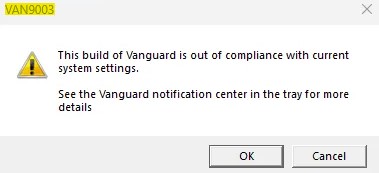
Виновником ошибки This build of Vanguard is out of compliance с кодом VAN 9003 является анти-чит Vanguard, который устарел или несовместим с текущей версии игры. Кроме того, это может быть неправильные настройками Secure Boot и TPM 2.0 в BIOS.
Как исправить VAN 9003 This build of Vanguard is out of compliance
В данной инструкции разберем, как исправить ошибку This build of Vanguard is out of compliance with current system settings с кодом VAN 9003 при запуске игры Voliorant в Windows 11.
1. Обновите Windows 11
Обновите Windows 11 до последней версии, так как с обновлениями идут нужные компоненты для правильной работы игр.
- Перейдите в Центр обновления Windows
- Нажмите Проверить наличие обновлений

2. Переустановить Vanguard
Чтобы исправить ошибку VAN 9003 при запуске игры Valorant в Windows 11 нужно удалить Vanguard и установить его заново.
- Нажмите Win+R и введите appwiz.cpl
- Найдите и удалите Riot Vanguard
- Перезагрузите ПК
- Далее зайдите на официальный сайт игры и скачайте последнюю версию
- Vanguard установится автоматически после запуска Riot Games
- Перезагрузите ПК
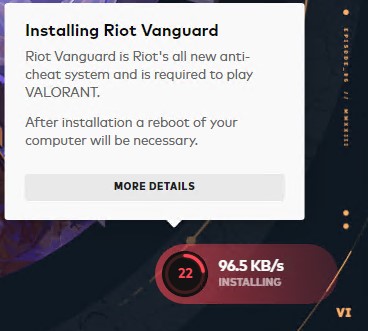
3. Включить Secure Boot, TPM и UEFI
Для анти-чита Vanguard в Windows 11 нужна безопасная загрузка и наличие TPM 2.0 чипа для корректной работы игр от Rio Games, которые включаются в BIOS.
Чтобы зайти в BIOS, при включении ноутбука или ПК нажимайте непрерывно кнопку Delete. Кроме того, вы можете набрать в поиске Google «Как зайти в биос . » и указать модель ноутбука или материнской платы ПК. Это касается и включения ниже параметров, которые тоже придется искать самостоятельно в поиске по картинкам, так как у всех BIOS разный, но я прикреплю картинки для некоторых BIOS/UEFI.
Включите ниже UEFI, Secure Boot и TPM:
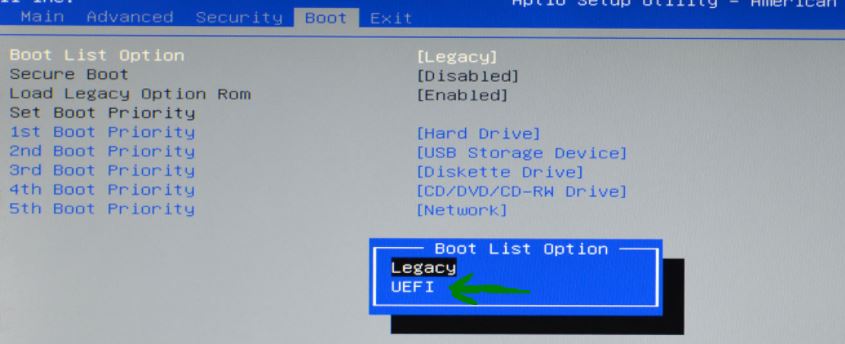


- Включите TPM 2.0. Имеется подробное руководство по включению TPM 2.0 для разных BIOS
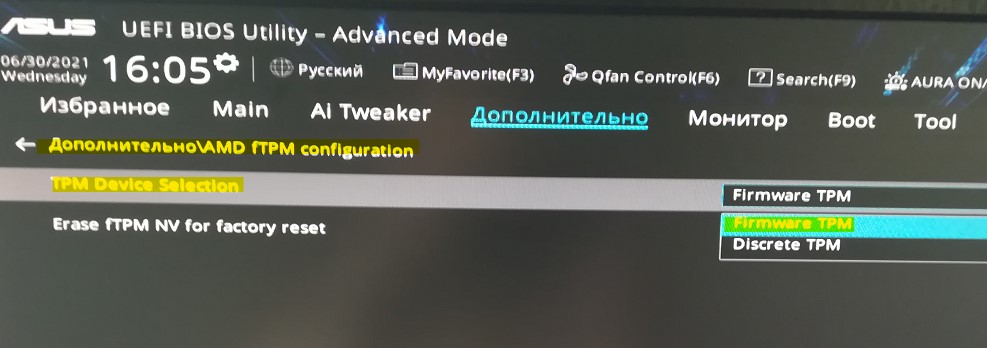
Смотрите еще:
- Как исправить ошибку VAN 9001 в Valorant для Windows 11
- Исправить ошибку VAN 1067 в игре Valorant на Windows 11
- Запуск Counter-Strike: Global Offensive с максимальным FPS
- Ошибка 7002.1 Rockstar Games Launcher при запуске игры
- Как понизить высокий Пинг в играх
Источник: mywebpc.ru
Программа vanguard не запущена несовместимые программы
В этом посте представлены решения для исправления «Эта сборка Vanguard не соответствует требованиям» при попытке запустить Valorant. Valorant — это бесплатная игра в жанре шутер от первого лица, разработанная и изданная Riot Games специально для Windows. Его сюжетная линия вращается вокруг агентов со всего мира, которым поручено защищать свои территории от врагов. Но в последнее время многие пользователи жалуются на некоторые ошибки при игре в Valorant. К счастью, вы можете воспользоваться некоторыми простыми способами, чтобы устранить эту проблему. Полное сообщение об ошибке гласит:
Эта сборка Vanguard не соответствует текущим настройкам системы.
Подробнее см. в центре уведомлений Vanguard в трее.
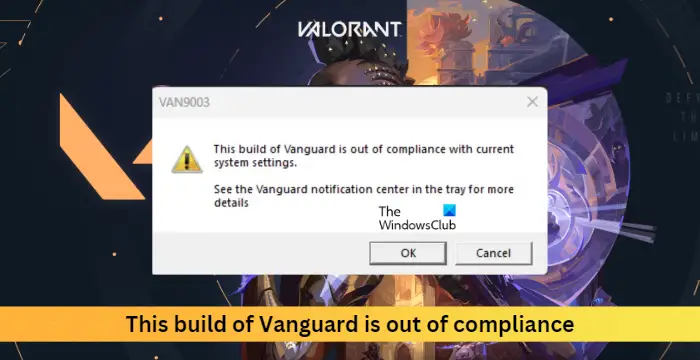
Почему мой Valorant говорит, что эта сборка не соответствует требованиям?
Ошибка «Эта сборка не соответствует требованиям» в Valorant возникает, когда AntiCheat Riot обнаруживает, что файлы игры каким-то образом изменены. В некоторых случаях эта ошибка может быть вызвана вмешательством стороннего программного обеспечения. Другие причины, по которым это может произойти:
- Поврежденные файлы игры
- Устаревший клиент
- Вредоносное ПО или вирусы в системе
Эта сборка Vanguard не соответствует ошибке при запуске Valorant
Исправить Эта сборка Vanguard не соответствует требованиям ошибка, сначала попробуйте перезапустить клиент Riot и перезапустить игру. Однако, если это не сработает, вы можете попробовать следующие проверенные методы:
Программы для Windows, мобильные приложения, игры — ВСЁ БЕСПЛАТНО, в нашем закрытом телеграмм канале — Подписывайтесь:)
- Проверьте файлы игры
- Включить безопасную загрузку
- Разрешить игру через брандмауэр
- Устранение неполадок Valorant в режиме чистой загрузки
- Переустановите Riot Vanguard
Теперь давайте посмотрим на них подробно.
1]Восстановите файлы игры
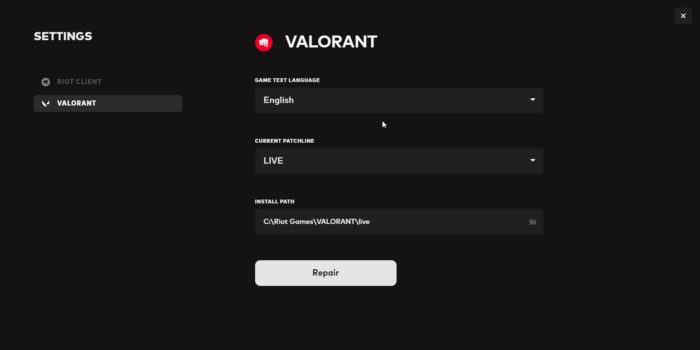
Ошибка может возникнуть, если внутренние файлы игры каким-то образом повреждены. Клиент Riot предлагает функцию исправления подобных повреждений. Вот как:
- Откройте клиент Riot, щелкните значок профиля и выберите «Настройки».
- Перейдите в Valorant и нажмите Восстановить.
2]Включить безопасную загрузку
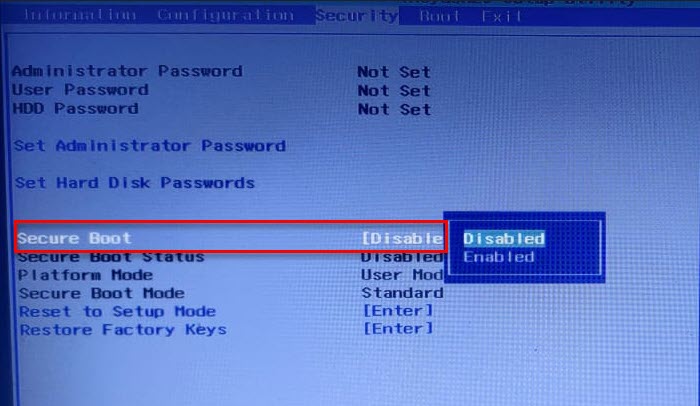
Безопасная загрузка — это стандарт безопасности Microsoft, который гарантирует, что ваше устройство загружается с использованием только программного обеспечения, которому доверяет производитель. Включение безопасной загрузки может помочь исправить ошибку Vanguard не соответствует требованиям. Вот как:
- Нажмите клавишу Windows + I, чтобы открыть настройки.
- Перейдите в «Система»> «Восстановление» и нажмите «Перезагрузить сейчас» рядом с «Расширенный запуск».
- Здесь нажмите «Устранение неполадок»> «Дополнительные параметры»> «Настройки прошивки UEFI»> «Перезагрузить».
- Перейдите в «Безопасность» и включите безопасную загрузку.
- Сохраните изменения, перезагрузите систему и проверьте, устранена ли проблема.
3]Разрешить игру через брандмауэр
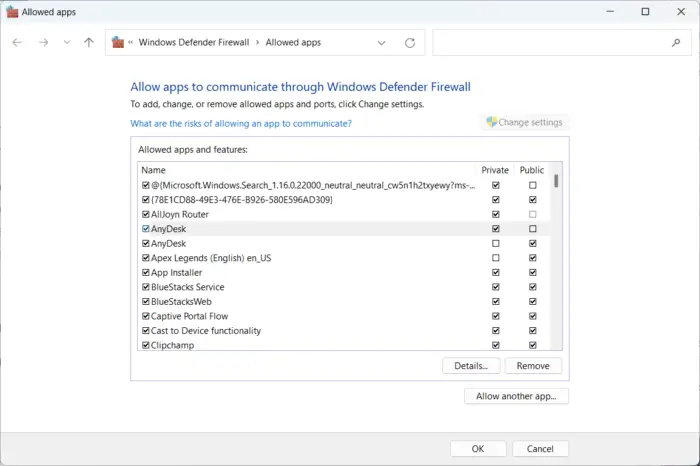
Брандмауэр Windows иногда мешает процессам Valorant и приводит к сбоям в его работе. Создание некоторых исключений в брандмауэре Windows может помочь исправить код ошибки VAN 1067 в Valorant. Вот как:
- Нажмите клавишу Windows + I, чтобы открыть настройки.
- Перейдите в раздел «Конфиденциальность и безопасность» > «Безопасность Windows» > «Брандмауэр и защита сети».
- На вкладке «Брандмауэр» нажмите «Разрешить приложение через брандмауэр».
- На следующей странице нажмите «Изменить настройки» и выберите «Разрешить другое приложение».
- Найдите папку Riot Vanguard; скорее всего, он находится в Program Files в разделе C («C:Program FilesRiot Vanguard»), затем выберите приложение «vgc», выберите «Открыть» и нажмите «Добавить».
- В окне «Разрешенные приложения» найдите службу пользовательского режима Vanguard и установите флажки «Частное» и «Общедоступное».
4]Устранение неполадок Valorant в режиме чистой загрузки

Сторонние приложения могут иногда вызывать сбои в работе приложений и игр, блокируя их. Выполнение чистой загрузки гарантирует, что ваша операционная система загружается с минимальным количеством системных файлов и драйверов устройств. Вот как вы можете выполнить чистую загрузку:
- Нажмите «Пуск», найдите «Конфигурация системы» и откройте его.
- Перейдите на вкладку «Общие» и установите флажок «Выборочный запуск» и «Параметры загрузки системных служб» под ним.
- Затем перейдите на вкладку «Службы» и установите флажок «Скрыть все службы Microsoft».
- Нажмите «Отключить все» в правом нижнем углу и нажмите «Применить», затем «ОК», чтобы сохранить изменения.
Если ошибка не появляется в состоянии чистой загрузки, вам может потребоваться вручную включить один процесс за другим и посмотреть, кто виноват. Как только вы определили его, отключите или удалите программное обеспечение.
5]Переустановите Riot Vanguard
Если ни один из этих шагов не может вам помочь, рассмотрите возможность переустановки Riot Vanguard. Известно, что это помогает большинству геймеров избавиться от этой ошибки.
Как исправить сборку Vanguard Valorant?
Эта ошибка в Riot Vanguard возникает, когда игра не может инициализировать античит. Обычно простой перезапуск может помочь решить проблему. Однако, если это не сработает, рассмотрите возможность включения TPM 2.0 и переустановки Vanguard.
Программы для Windows, мобильные приложения, игры — ВСЁ БЕСПЛАТНО, в нашем закрытом телеграмм канале — Подписывайтесь:)
Источник: zanz.ru